Wie behebt man den Valorant VAN 1067-Fehler?
In diesem Artikel werden wir versuchen, den „VAN 1067“-Fehler zu beheben, auf den Valorant-Spieler beim Öffnen des Spiels stoßen.

Valorant-Spieler erhalten den Fehler "VAN 1067", wenn sie das Spiel öffnen, und ihr Zugriffauf das Spiel wirdblockiert. Wenn Sie mit einem solchen Problem konfrontiert sind, können Sie eine Lösung finden, indem Sie die folgenden Vorschlägebefolgen.
Was ist der Valorant VAN 1067-Fehler?
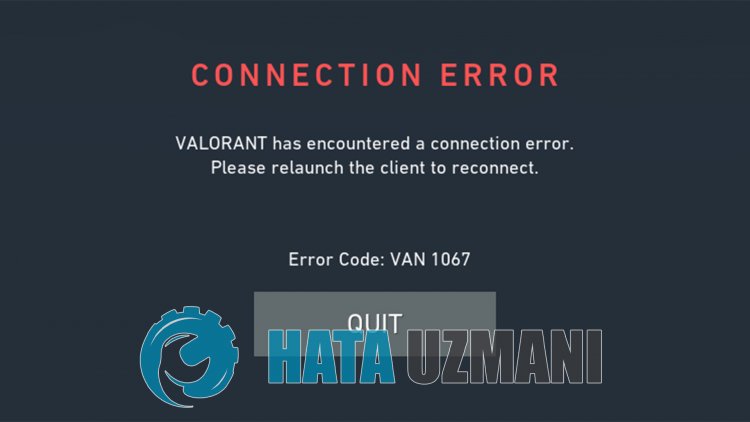
Dieser Fehler ist einer der verschiedenen Fehler, dieals Ergebnis des VGC-Dienstesauftreten, nämlich das "Vanguard Anti-Cheat"-System, das nicht richtig funktioniert oderabstürzt. Wenn Sie mit einem solchen Problem konfrontiert sind, können wir verstehen, dass das Vanguard Anti-Cheat-System nicht richtig funktioniert.
Das Abstürzen oder Nichtfunktionieren des Vanguard Anti-Cheat-Systems wird im Allgemeinenals ein Szenarioangesehen, dasbei einer Blockierung des Antivirensystemsauftreten kann. Dazu können wir die Lösung des Problems erreichen, indem wir das Antivirensystem überprüfen.
Die Tatsache, dass die Vanguard Anti-Cheat-Software nicht im Hintergrundaktiv ist, wenn der Computer startet, kann dazu führen, dass wirauf verschiedene Fehler dieser Art stoßen. Dazu können wir einen solchen Fehler verhindern, indem wir den Dienst "VGC"ausführen.
Sobeheben Sie den Valorant VAN 1067-Fehler
Um diesen Fehler zubeheben, finden Sie die Lösung für das Problem, indem Sie die folgenden Vorschlägebefolgen.
1-) Computer neu starten
Ein klassischer Neustart des Computers kann die meisten Fehler sauberbeheben. Wenn der Riot-Client neu gestartet wird, dh der Computer neu gestartet wird, können wir die Lösung für diesen Fehler finden. Starten Sie dazu unseren Computer neu, führen Sie Valorantals Administratoraus und versuchen Sie, das Spiel zubetreten.
2-) Deaktivieren Sie das Antivirenprogramm
Deaktivieren Siealle von Ihnen verwendeten Antivirenprogramme oder löschen Sie sie vollständig von Ihrem Computer. Wenn Sie Windows Defender verwenden, deaktivieren Sie ihn. Dafür;
- Geben Sie "Viren- und Bedrohungsschutz" in den Suchbildschirm ein und öffnen Sie ihn.
- Klicken Sie dannauf "Einstellungen verwalten". Stellen Sie
- Echtzeitschutzauf "Aus".
Schalten wir danach denanderen Ransomware-Schutzaus.
- Öffnen Sie den Suchbildschirm.
- Öffnen Sie den Suchbildschirm, indem Sie Windows-Sicherheitseinstellungen eingeben.
- Klicken Sieauf dem sich öffnenden Bildschirmauf Viren- und Bedrohungsschutz .
- Klicken Sie im Menüauf die Option Ransomware-Schutz .
- Deaktivieren Sie Kontrollierten Ordnerzugriff in dem Bildschirm, der sich öffnet.
Nach Durchführung dieses Vorgangs müssen wir Valorant-Spieldateienals Ausnahmen hinzufügen.
- Geben Sie "Viren- und Bedrohungsschutz" in den Suchbildschirm ein und öffnen Sie ihn.
- Viren- und BedrohungsschutzeinstellungenEinstellungen verwalten und dann Wählen Sie Ausschlüsse Ausschlüsse hinzufügen oder entfernen.
- Ausschluss hinzufügen und dann den Ordner Valorant Spiel aus, derauf Ihrer Festplatte gespeichert ist.
Schließen Sie nach diesem Vorgang das Valorant-Spiel mit Hilfe eines Task-Managers vollständig und versuchen Sie, das Valorant-Spiel erneutauszuführen. Wenn das Problem weiterhinbesteht, fahren wir mit unserem nächsten Vorschlag fort.
3-) Firewall zulassen
Die Firewallblockiert möglicherweise das Valorant-Spiel. Um dies zu verhindern, müssen wir einige Valorant-Anwendungen von der Windows Defender-Firewall zulassen.
- Geben Sie im Suchbildschirm Windows Defender Firewall ein und öffnen Sie es.

- Klicken Sieauf Einer App oder Funktion erlauben, die Windows Defender-Firewall zu umgehenauf derlinken Seite des sich öffnenden Bildschirms.

- Klicken Sie im sich öffnenden Menüauf die Schaltfläche Einstellungen ändern.

- Nachdem Sieauf die Schaltfläche geklickt haben, ist die Schaltfläche Andere Anwendung zulassen untenaktiv. Klicken wirauf diese Schaltfläche.

- Klicken Sieauf dem sich öffnenden Bildschirmauf die Schaltfläche Durchsuchen und öffnen Sie ihn, indem Sieauf den untenaufgeführten Dateispeicherort zugreifen.

- Dann treffen wir unsere Auswahl, indem wirauf den Speicherort zugreifen, den ich hinterlassen habe. C:\Riot Games\VALORANT\live\VALORANT.exe


- Dann fügen wir die folgenden Ordner hinzu, indem wir dasselbe tun.
- C:\Programme\Riot Vanguard\vgc.exe
- C:\Riot Games\Riot Client\RiotClientServices.exe



- Nachdem wir diese Vorgänge durchgeführt haben, starten wir unseren Computer neu, indem wir die OK-Taste drücken. Dann können Sie Valorant Launcher ausführen.
4-) Vgc-Dienstprüfen
Möglicherweise treten solche Fehleraufgrund des vgc-Dienstesauf. Dazu können wir die Lösung des Problems erreichen, indem wir den Vgc-Dienst überprüfen.
- Wenn Sie den obigen Vorgang durchgeführt haben,aber immer noch denselben Fehler erhalten, greifen wirauf die Datei "C:\Program Files\Riot Vanguard" zu. (Der Dateizugriff Ihres Fix-Spiels muss ebenfalls im Ordner C:\liegen.) Öffnen wir das Programm
- uninstall.exe und führen den Löschvorgang durch.(Sagen wir Ja zurangezeigten Warnung.)
- Lassen Sie uns unser VALORANTSpielauf unserem Desktopausführen.
- Launcher wird nach fehlenden Dateien suchen und vgc im Dienststatus neu installieren und neu installieren.
- Nachdem der Scan fertig ist, geben Sie Dienste in die Startsuchleiste ein und öffnen Sie ihn.

- Öffnen Dienste window vgc service finden Sie es und doppelklicken Sie darauf.
- Wir müssen den Dienststatus starten, indem wir den Starttypauf Automatisch ändern.

- Nach Durchführung dieses Vorgangs lautet der Dienststatus Wirdausgeführt.

Nach diesem Vorgang können Sie Ihren Computer neu starten und sichbeim Spielanmelden.








![Wie behebe ich den YouTube-Server-Fehler [400]?](https://www.hatauzmani.com/uploads/images/202403/image_380x226_65f1745c66570.jpg)




















